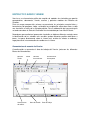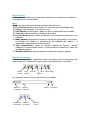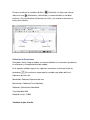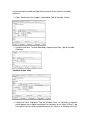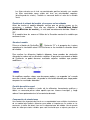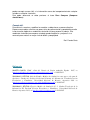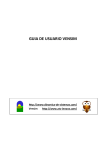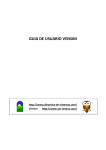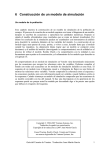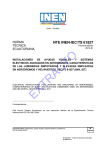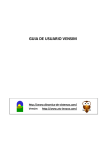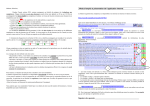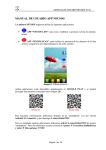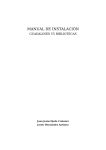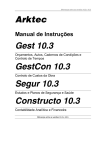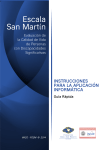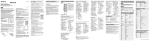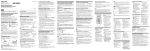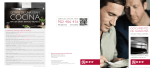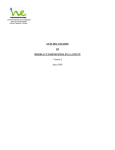Download Instructivo Vensim - GALLEANO, ZAMORANO y Asociados
Transcript
! " # $ % TECNOLOGIA DE LA INFORMACION III (L.A.E.) SOFTWARE A UTILIZAR: VENSIM ® PLE INTRODUCCION: Como es sabido, Tecnología de la Información III tiene como objetivo en cuanto a su parte práctica, la preparación de un caso práctico elegido por los integrantes del grupo, donde se modelizará el comportamiento de las variables involucradas en un problema concreto, para proceder a su calibración y posterior juego de simulaciones que permita anticipar las posibles consecuencias de implementar medidas tendientes a solucionar dicho problema mejorando el comportamiento de sistema. A tal efecto, la cátedra proporcionará el entrenamiento necesario para el manejo adecuado del software a ser utilizado. Dicho software ha sido obtenido gratuitamente en su versión académica, habiendo sido autorizados a su utilización precisamente con ese fin. En su versión académica, Vensim está acotado en cuanto al uso de sus posibilidades. No obstante se encuentran habilitadas todas las funciones necesarias para lograr nuestro objetivo. Esta aclaración busca evitar sorpresas cuando algún estudiante pretenda utilizar alguna de las funciones no habilitadas, que no obstante se mencionan en esta guía por aparecer visibles en las pantallas. Ponemos aquí a disposición de los estudiantes, una breve guía de las características y utilidades de Vensim, preparada por la Prof. Pamela Porta, quien para ello ha integrado a su conocimiento personal de la herramienta material del Prof. Martín García (Universidad Politécnica de Barcelona) disponible en la web, y comentarios y ejemplos existentes en las guías de estudio de la materia. Prof. Héctor Zamorano Marzo del 2012 INSTRUCTIVO BÁSICO VENSIM Vensim es una herramienta gráfica de creación de modelos de simulación que permite conceptualizar, documentar, simular, analizar y optimizar modelos de Dinámica de Sistemas. Para una mayor comprensión, primero se presentarán las principales características y herramientas del programa, luego, se brindará una explicación sobre cómo llevar a cabo una simulación a través de un ejemplo práctico. Para la elaboración de la presente guía se tomó como base la Guía del Usuario de Vensim traducida por Juan Martín García. Recordemos que mediante el proceso de simulación se obtienen diferentes ventajas como la identificación de las variables más sensibles, probar diferentes posibles decisiones a tomar, sin operar directamente sobre el sistema real, analizar los efectos a mediano y largo plazo de la instrumentación de cambios en el sistema. Herramientas de usuario de Vensim A continuación se presenta el área de trabajo del Vensim junto con las diferentes Barras de Herramientas. Barra de títulos La Barra de títulos contiene dos elementos importantes: el modelo que está abierto y la Variable que está seleccionada. Menú Pueden realizarse diferentes funciones desde la barra del menú. File (Archivo): contiene las funciones más comunes como Open Model (Abrir Modelo), Save (Guardar), Print (Imprimir), etc. Edit (Edición): permite copiar y pegar las partes seleccionadas de su modelo. View (Ver): permite modificar el esquema del modelo. Layout (Diseño) permite modificar la posición y el tamaño de los elementos en el esquema. Model (Modelo): proporciona el acceso al Control de la Simulación y a los menús de Períodos de Tiempo, las características de validación del modelo y la importación y exportación de las Simulaciones. Tools (Herramientas): incluye las opciones globales de Vensim y permite modificar las Herramienta de Análisis y la Herramienta de Esquema, así como fijar las opciones globales. Windows (Pantallas): permite cambiar entre diferentes pantallas abiertas. Barra de herramientas La Barra de herramientas proporciona iconos para algunas de las prestaciones del menú usados más normalmente y para algunas prestaciones de la simulación. ! " # $ % & $ Los siguientes iconos se utilizan para ejecutar los modelos. ' Herramientas de esquema ( () ( Herramientas de Esquema Contienen la mayoría de las herramientas del esquema necesarias para construir modelos. * ! , - . ! + * / , ( $ ' Las Herramientas de esquema son: Lock (Candado): el esquema está bloqueado. El indicador puede seleccionar objetos del esquema y la Variable la Barra de Trabajo, pero no puede mover los objetos del esquema. Move/Size (Mover/Tamaño): mueve, cambia el tamaño y selecciona los objetos del esquema: las variables, las flechas, etc. Variable — permite crear variables (Constantes, Auxiliares y Datos). Box Variable (Variable Caja): crea las variables con forma de caja (usada para Niveles). Arrow (Flecha): crea flechas rectas o curvas que representan las relaciones causales. Rate (Flujo): crea Flujos, que son flechas perpendiculares a la caja, que representan los ingresos y egresos de la Variable de Nivel. Modelo Variable (Variable del Modelo): agrega una variable existente y las causas de esa variable a la pantalla del esquema. Shadow Variable (Sombra de Variable): agrega una variable existente a la pantalla del esquema como una sombra de la variable (sin añadir sus relaciones causales). Input Output Object (Objeto Entrada Salida): agrega cursores de entrada, gráficos de salida y Tablas al esquema. Sketch Comment (Comentario del esquema): agrega comentarios y dibujos al esquema. Delete (Borrar): Borra la estructura, las variables en el modelo y los comentarios en un esquema. Equations (Ecuaciones): crea y edita las ecuaciones de un modelo usando el Editor de Ecuaciones. Referente Mode (Comportamiento de referencia): se usa para dibujar y editar comportamientos de referencia. Barra de estado La barra de estado muestra el estado del esquema y de los objetos que se hallan en él. Pueden controlarse varios atributos del esquema desde la barra de estado, incluyendo: Cambiar las características de las variables seleccionadas; tipo de fuente, tamaño, negrita, cursiva, subrayado, tachado. Mostrar un nivel oculto. El color de la variable, el color de la caja, la forma del contorno, la posición del texto, el color de la flecha, la anchura de la flecha, la polaridad de la flecha etc. Herramientas de análisis Las herramientas de análisis se usan para mostrar información sobre la Variable seleccionada en la Barra de Trabajo, ya sea su ubicación o su valor en el modelo, o su comportamiento en las simulaciones. Estan disponibles los siguientes Conjuntos de Herramientas: Herramientas de análisis estructurales Causes Tree (Árbol de Causas): crea una representación gráfica en forma de árbol que muestra las causas de la variable. Uses Tree (Árbol de usos): crea una representación gráfica en forma de árbol que muestra las influencias de la variable. Loops (Ciclos): muestra una lista de todos los ciclos de realimentación que pasan a través de la variable. Document (Documentación): muestra las ecuaciones, definiciones, las unidades de medida y los valores de la variable. Herramientas de análisis de las simulaciones Causes Strip Graph (Gráfico de Línea de Causas): muestra gráficos en formato línea, mostrando la evolución de las causas directas de la variable. Graph (Gráfico): muestra el comportamiento en un gráfico más grande que el Gráfico de Línea y contiene las diferentes opciones de salida para el Gráfico de Línea. Table (Tabla): genera una tabla de valores para la variable. Runs Compare (Comparación de Simulaciones): compara los diferentes resultados de las simulaciones efectuadas. Diagrama de Flujos El Diagrama de Flujos es una forma de representar la estructura de un sistema con información más detallada de la que se emplea en un Diagrama Causal. El estado de los Niveles es fundamental para comprender la conducta de un sistema; los Flujos son las causas que los hacen cambiar. La definición de los Niveles y los Flujos es el primer paso para la construcción de un modelo de simulación porque ayudan a definir los otros tipos de variables que influyen en la conducta del sistema. Los niveles reciben también el nombre de acumulaciones o variables del estado. Ellos cambian sus valores acumulando o integrando los flujos. Las variables intermedias son denominados como variables auxiliares y, como los flujos, pueden cambiar instantáneamente en respuesta a cambios en los niveles o influencias eternas. Es esencial identificar los niveles, es decir, aquellas variables que presentan acumulaciones a lo largo del tiempo. Una manera sencilla de lograrlo pensar: si el tiempo se congelase o redujese a cero para el sistema, ¿qué variables serían diferentes de cero? Una vez que ha identificado los niveles ya puede identificar los flujos que son las entradas y salidas, y las variables auxiliares. Estas definiciones no son definitivas, el modelo se va a ir calibrando a medida que va evolucionando. Construcción de un modelo de simulación El proceso de creación de un modelo empieza con trazar el diagrama de un modelo, después se definen las ecuaciones y especifican las cantidades numéricas. Después se simula el modelo obteniéndose determinados resultados. Por último estos resultados pueden ser examinados con instrumentos de análisis para descubrir la conducta dinámica de las variables del modelo. Dibujar el modelo A continuación se presentará un ejemplo mediante el cual se intentará explicar en forma simple la creación y simulación de un modelo: Planteo del caso ejemplo: El problema que nos planteamos consiste en preguntarnos cómo evolucionará una población entre 2012 y el 2050, a partir de una población inicial de 10.000 personas, con una tasa de natalidad del 3% y una esperanza de vida de 80 años. Construir un diagrama Se inicia creando un nuevo modelo: New Model (Nuevo Modelo), se modifican aquellos parámetros deseados, en este ejemplo el año inicial y final, y luego pulsar OK en el menú. Primero, se definen las variables de Nivel (Población), los flujos que influyen sobre la misma (Nacimientos y Mortalidad), así como también las variables auxiliares (Tasa de Natalidad y Esperanza de Vida) y las relaciones entre ellas a través de las flechas. Definición de Ecuaciones Para poder simular luego el modelo, es necesario detallar las ecuaciones que definen las relaciones y el comportamiento del modelo. En el ejemplo se deben ingresar las siguientes ecuaciones a través del ícono de ecuaciones (Se resaltan en negro aquellas variables que deben definirse). Esperanza de vida= 80 Mortalidad= Poblacion/Esperanza de vida Nacimientos= Poblacion*Tasa Natalidad Poblacion= Nacimientos-Mortalidad Tasa Natalidad=0.03 Población Inicial: 10.000 Variables de tipo: Auxiliar Vensim considera variables del tipo Auxiliar tanto los flujos como las variables auxiliares. Flujos: Nacimientos (ver imagen) y Mortalidad. Tipo de Variable: Auxiliar Variables auxiliares: Tasa de Natalidad y Esperanza de Vida. Tipo de Variable: Constante Variables de tipo: Nivel Variable de Nivel: Población. Tipo de Variable: Nivel. La ecuación ya aparece escrita porque en el dibujo conectamos los nombres de los flujos al Nivel, y por este motivo Vensim coloca automáticamente los flujos en la ecuación del nivel. Los flujos entrantes en el nivel son considerados positivo (entrada) y en cambio los flujos construidos como salidas del nivel son considerados negativos (disminuyendo los niveles). También es necesario definir el valor de la variable inicial. Revisión de la sintaxis del modelo y los errores en las unidades Antes de simular el modelo debemos verificar que no existan errores en las ecuaciones y unidades. Para ello nos dirigimos a: Model Check Model (Modelo Revisión del modelo) y si está todo correctamente definido: “Model is OK”. Si el modelo tiene los errores el Editor de la Ecuación mostrará la variable que contiene el error. Simular el modelo Pulse en el botón de SyntheSim . Contestar “Sí” a la pregunta de si quiere reemplazar la simulación actual. De esta forma se ha simulado la situación actual del modelo. Para analizar las diferentes hipótesis debemos hacer pruebas de simulación alterando los valores de las diferentes variables. Al presionar nuevamente el botón de Synthesim se podrá observar resaltadas aquellas variables que pueden modificarse. Se modifican aquellos valores que deseamos probar y se responde “no” cuando consulta si desea sobrescribir, se guarda la simulación obtenida para luego poder comparar los resultados obtenidos. Pantalla de análisis causal Para analizar las variables a través de las diferentes herramientas gráficas y tablas, es necesario pulsar sobre aquella que nos interesa investigar, y luego sobre el ícono perteneciente a la herramienta deseada. Comparación de simulaciones Una característica importante de Vensim es su capacidad de hacer múltiples simulaciones de un modelo bajo hipótesis diferentes para probar el impacto que un cambia en las constantes (o tablas de datos) tiene en el comportamiento del modelo. Vensim guarda todos los datos para todas variables para cada simulación que se ejecuta, para que se pueda conseguir acceso fácil a la información acerca del comportamiento de cualquier variable en cualquier simulación. Para poder observarla se debe presionar el icono Runs Compare (Comparar simulaciones). Consejo útil: Para construir, examinar y modificar los modelos se debe hacer un proceso iterativo. Empezar con modelos sencillos con pocos ciclos de realimentación y poco detalle permite la construcción rápida de un modelo de simulación útil para empezar a trabajar. Este modelo de simulación para empezar a trabajar puede modificarse y mejorarse si es necesario para mostrar un mayor nivel de detalle y complejidad. Prof. Pamela Porta Bibliografía MARTÍN GARCÍA, JUAN . Guía del Usuario de Vensim traducida. España http://www.dinamica-de-sistemas.com/vensim/vensim_2.pdf , el 16/02/2012 2007, en ZAMORANO, HÉCTOR. Guía de Estudio: Modelos de simulación como apoyo a la toma de decisiones. Cátedra de Práctica Profesional Sistemas de Información. Facultad Ciencias Económicas y Estadística. Universidad Nacional de Rosario. Argentina 2009 en http://www.galleanoyzamorano.com.ar/facultad/Dinamica.pdf el 16/02/2012 ZAMORANO, HÉCTOR. Ejercicio Modelo de Simulación N° 2. Cátedra Tecnología de la Información III. Facultad Ciencias Económicas y Estadística. Universidad Nacional de Rosario. Argentina 2011, en http://tecnoinfo3.wordpress.com el 16/02/2012